当我们制作PPT时,我们总是希望我们的PPT图形更美丽,而且很漂亮,它很明亮。那么PPT中怎样把文字转成图示呢,话说不少用户都在咨询这个问题呢?下面就来小编这里看下PPT把文字转成图示的教程吧,需要的朋友可以参考下哦。
操作步骤:
点击一下文本框,在出现的“文本工具”中点击“转换成图示”,或点击文本框右侧的“文本转图示”按钮。
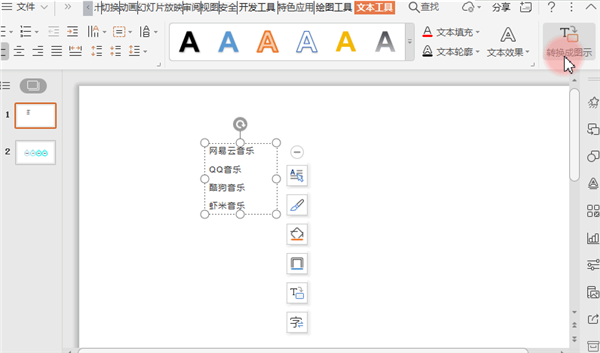
选择一个图示即可。
PPT参考线怎么调节间距?ppt参考线设置方法
PPT参考线怎么调节间距呢,话说不少用户都在咨询这个问题呢?下面就来小编这里看下ppt参考线设置方法吧,需要的朋友可以参考下哦。

这个工具不仅可以智能将文本转换成图示,还支持智能更换颜色和样式,在右侧的工具栏内可以快速更换。
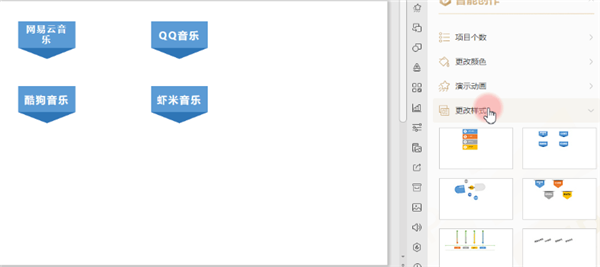
点击“插入”-“关系图”,也能找到非常多的图示模板。
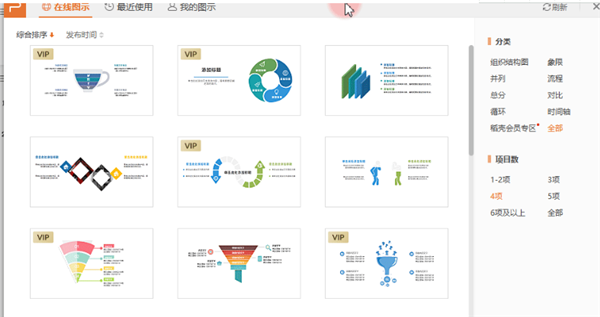
使用图示表达,让PPT更加形象化!
以上这里为各位分享了PPT把文字转成图示的教程。有需要的朋友赶快来看看本篇文章吧!
PPT怎么取消文本框内的所有项目符号?PPT去掉项目符号的技巧
PPT软件是平时软件办公中用到非常多一款软件,想在ppt文本框中默认项目符号想要删掉,该怎么去掉项目符号呢?接下来小编就来讲解PPT去掉项目符号的技巧内容,相信一定可以帮助到有需要的朋友。






